현대 사회에서 대부분의 사진 촬영은 스마트폰을 통해 이루어지고 있습니다. 스마트폰 카메라는 피사체를 있는 그대로 담아내도록 설계되어, 사진 속 텍스트나 복잡한 무늬가 있는 옷도 ‘반전’ 없이 정확하게 표현합니다. 즉, 스마트폰으로 촬영한 사진에서는 사물이 좌우 반전되어 나타나는 현상을 찾아볼 수 없습니다. 하지만 때로는 예외적인 상황이 발생하여 텍스트나 다른 요소가 거꾸로 보이는 사진을 얻게 될 수도 있습니다. 이때는 사진을 반전시켜 문제를 해결할 수 있습니다.
사진을 좌우 또는 상하로 뒤집는 기능은 대부분의 이미지 뷰어와 편집 프로그램에 기본적으로 제공되는 편집 기능 중 하나입니다.
사진 반전 방법
윈도우 10에 기본으로 설치된 ‘사진’ 앱은 기본적인 이미지 편집 기능을 제공하며, 이를 활용하여 사진을 간편하게 반전시킬 수 있습니다.
먼저, ‘사진’ 앱에서 반전시키고 싶은 사진을 엽니다. 화면 상단의 ‘편집 및 생성’ 버튼을 클릭한 후, 나타나는 메뉴에서 ‘편집’을 선택합니다.
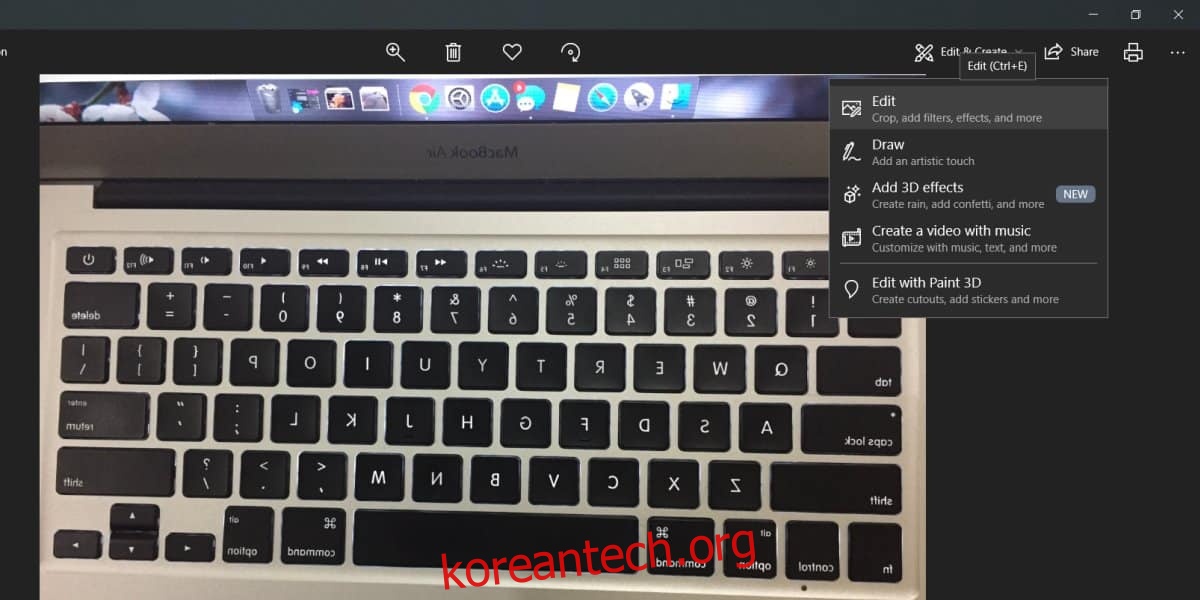
사진이 편집 모드로 전환되면, 오른쪽에 이미지 편집을 위한 다양한 컨트롤 패널이 나타납니다. 이 중 ‘Flip’이라고 표시된 버튼을 클릭하면 이미지가 좌우로 뒤집히거나 거울에 비친 것처럼 반전됩니다. 변경된 사진은 원본 위에 덮어쓰거나 복사본으로 저장할 수 있습니다.
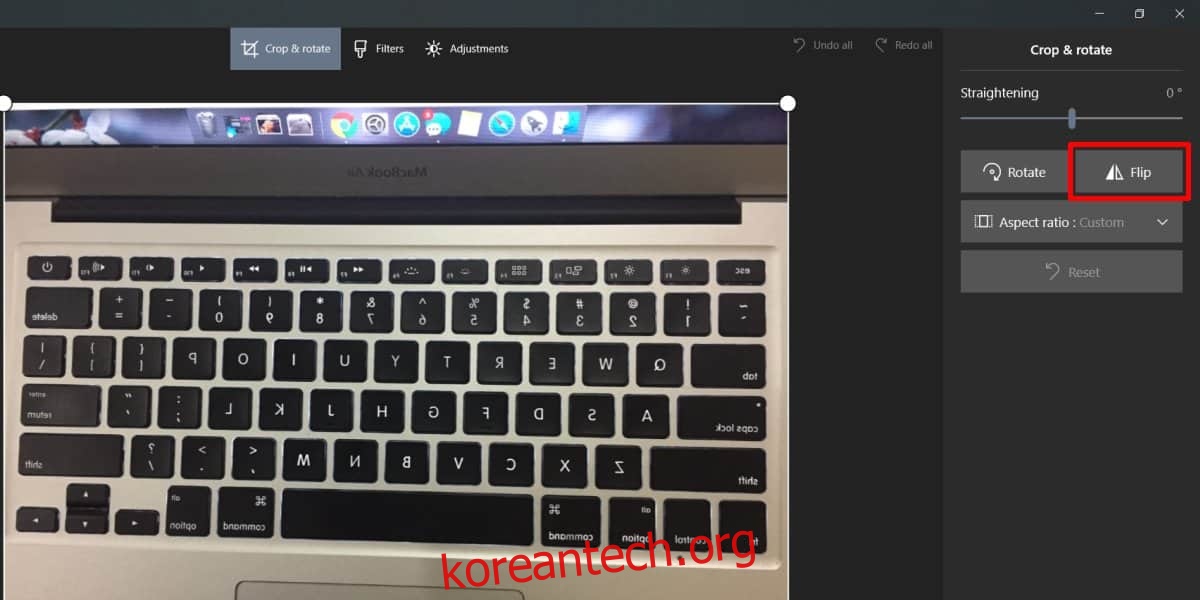
‘사진’ 앱은 수평 방향으로의 반전만 지원합니다. 세로축을 기준으로 이미지를 뒤집으려면 ‘IrfanView’라는 무료 프로그램을 사용해야 합니다. 이 프로그램은 오랜 기간 동안 많은 윈도우 사용자들에게 사랑받는 이미지 뷰어 및 편집기로 잘 알려져 있습니다.
IrfanView에서 반전시키고자 하는 이미지를 연 후, ‘이미지’ 메뉴로 이동합니다. 해당 메뉴에서 수평 및 수직 반전 컨트롤을 찾아 원하는 방향으로 이미지를 뒤집을 수 있습니다. 수정된 이미지는 원본 파일에 덮어쓰거나 새로운 파일로 저장할 수 있습니다.
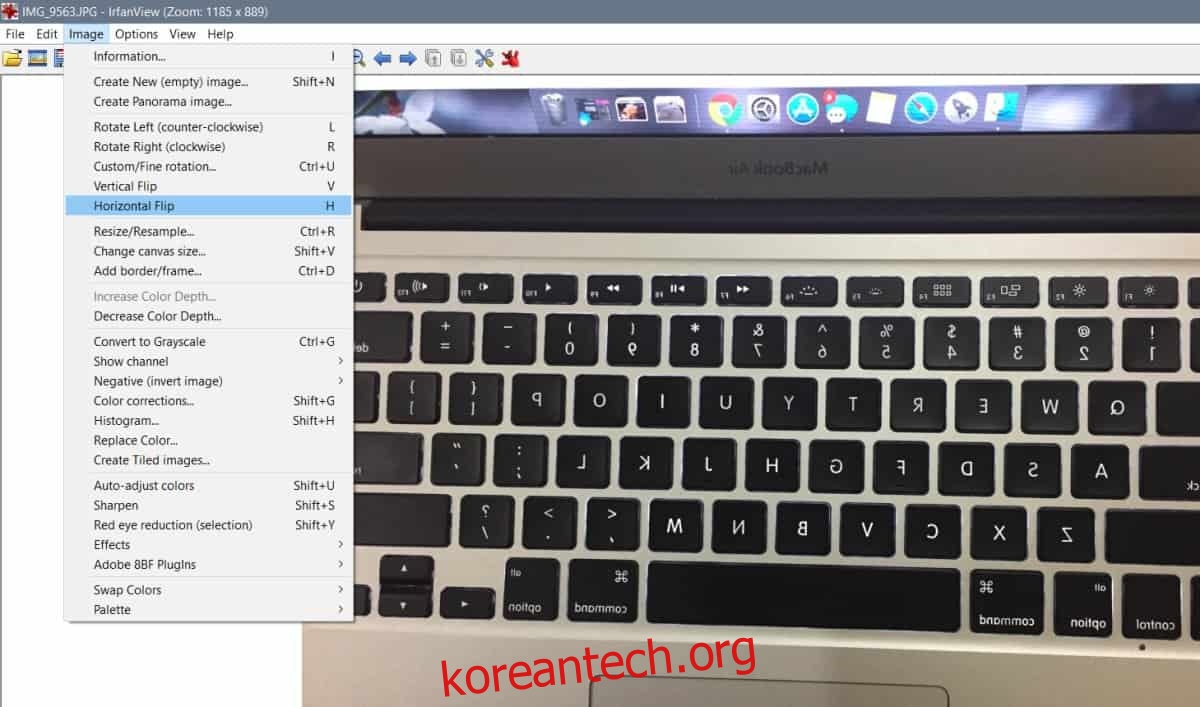
일반적으로 사진 반전은 이미지 품질에 큰 영향을 미치지 않습니다. 다만, 반전된 사진을 원본 위에 저장하거나 복사본으로 저장할 때, 이미지 압축 기능이 활성화되어 있지 않은지 확인해야 합니다. IrfanView는 이미지 압축 기능을 제공하므로, 품질 손실을 방지하려면 실수로 압축 기능을 사용하지 않도록 주의해야 합니다.
‘사진’ 앱은 이미지 압축 기능을 제공하지 않으며, 사용자가 이미지 형식을 변환하는 것을 허용하지 않기 때문에, 이미지 품질을 유지하는 데 더 안전한 선택이 될 수 있습니다.